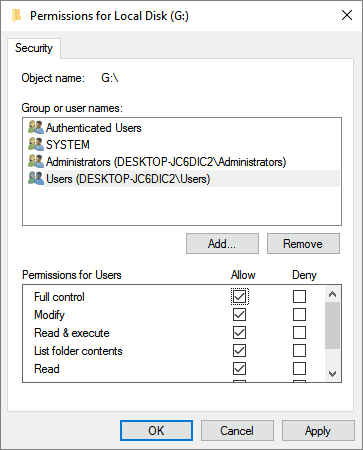Acceder a su disco duro externo y ver un mensaje de error de “Access Denied” puede ser frustrante. Afortunadamente, existen numerosas soluciones disponibles para resolver este problema. En este blog, lo guiaré a través de pasos prácticos para solucionar el error de acceso denegado al disco duro externo y recuperar el acceso a su disco.
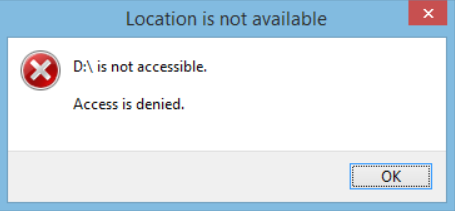
Entonces, sin más demora, ¡sigamos adelante…!
Gratis Conducir Recuperación Herramienta.
Recupere datos de unidades USB, Pendrives, tarjeta SD, SSD, HDD y otros dispositivos en Windows. Probar ahora!
Rápido Soluciones |
Paso a paso Soluciones Guía |
|
Método 1: Verifique la conexión de su disco duro |
Una conexión incorrecta de la unidad o el mal funcionamiento del puerto a menudo pueden hacer que su ……Pasos completos |
|
Método 2: Cambiar la letra de la unidad |
Vaya a Esta PC/Mi PC y luego haga clic en Administrar > Administración de discos ……Pasos completos |
|
Método 3: Ejecute CHKDSK para Reparar la unidad inaccesible |
Presione las teclas Win + R para abrir el cuadro de diálogo EJECUTAR, luego escriba el símbolo del sistema y presione entrar…….Pasos completos |
|
Método 4: Arreglo ‘Acceso negado’ Error Con Error Comprobando Herramienta |
Conecte su unidad inaccesible a la PC, luego vaya a Mi PC/Esta PC y haga clic con el botón derecho ……..Pasos completos |
|
Método 5: Obtener permisos para acceder al disco duro externo |
Haga clic con el botón derecho en su disco duro externo y luego seleccione Propiedades > Seguridad …….Pasos completos |
|
Método 6: Formatea tu disco duro externo |
Haga clic con el botón derecho en Mi PC/Esta PC y luego seleccione Administrar > Administración de discos …….Pasos completos |
|
Método 7: Reemplace su disco duro por uno nuevo |
Después de intentarlo de varias maneras, si aún no puede resolver este problema, creo que ……..Pasos completos |
Breve descripción del error
Cuando intenta acceder a su unidad de almacenamiento de datos externa en una PC con Windows, puede recibir el error “Acceso denegado”. Cuando ocurre, los datos almacenados en su medio de almacenamiento se vuelven completamente inaccesibles. Por lo tanto, es importante lidiar con esta situación para mantener sus datos seguros y seguir siendo accesibles.
Pero antes de eso, conocerá la razón detrás de este error.
Causas comunes del error “Acceso denegado” en el disco duro externo
Estas son algunas de las causas más comunes que a menudo hacen que su disco duro externo sea inaccesible o conducen al error “Acceso denegado”.
- Sistema de archivos dañado
- Falta de permiso para usar el disco
- Cable dañado o conexión incorrecta de un disco duro externo
- Cifrado de disco duro externo
- Daños por virus en el disco duro externo
Después de conocer las causas, ahora debes estar buscando soluciones sobre cómo arreglar acceso es negado error en externo duro disco.
Si es así, simplemente desplácese hacia abajo en esta página y obtenga las mejores soluciones para solucionar este error.
Como arreglar Externo Duro Disco Acceso Negado ¿Error?
Estas son algunas de las soluciones rápidas y fáciles de aplicar que podrá arreglar externo duro disco Acceso negado error. Entonces, vamos a probarlos:
Método 1: Verifique la conexión de su disco duro
Como mencioné anteriormente, una conexión incorrecta de la unidad o el mal funcionamiento del puerto a menudo pueden hacer que su disco duro sea inaccesible.
Puede hacer lo siguiente para solucionar el problema de conexión del HDD:
- Cambie su cable USB y luego vuelva a conectar el disco duro.
- Conecte su disco duro externo directamente a los puertos de su placa base.
- Conecte su HDD a otra PC para verificar si muestra el mismo error o no.
Método #2: Cambiar la letra de la unidad
El siguiente método que puede intentar para corregir el error de acceso denegado es cambiar la letra de la unidad de su disco duro externo inaccesible.
Siga estos pasos para saber cómo cambiar la letra de la unidad:
- Conecte su disco duro externo a la PC y presione las teclas Win + R para que aparezca el cuadro de diálogo EJECUTAR.
- Escriba “diskmgmt.msc” o Administración de discos en el cuadro de búsqueda y haga clic en el resultado deseado.
- Aquí, debe encontrar su disco duro inaccesible y hacer clic con el botón derecho en él > seleccione “Cambiar letra de unidad y rutas” opt.
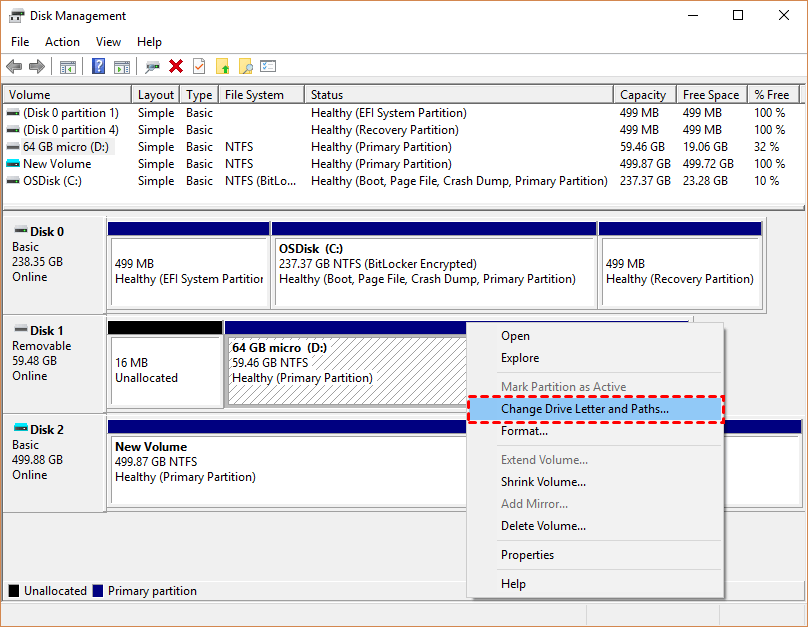
- Ahora, seleccione la opción “Renombrar” para asignar una nueva letra de unidad para su dispositivo inaccesible (asegúrese de elegir una letra de unidad diferente de las existentes).
Después de cambiar la letra de la unidad de su disco duro inaccesible, espero que pueda acceder a él nuevamente.
Lea también: Arreglar “La parámetro es incorrecto” Error en externo Duro Conducir
Método #3: Ejecute CHKDSK para corregir externo duro disco acceso negado error
Tú también puedes arreglar externo duro disco acceso es negado error al ejecutar el comando CHKDSK.
Para eso, debe seguir los pasos que se indican a continuación:
Paso 1: En primer lugar, debe abrir un command prompt y luego escribir: chkdsk /f c:
NOTA: Reemplace c con la letra de la inaccesible externo duro disco
Paso 2: A continuación, debe presionar la tecla ‘Entrar’para permitir que se ejecuten los procesos de verificación.
Paso 3: Una vez que haya terminado, debe escribir: Salir del comando y luego presionar la tecla ‘Entrar’ para finalizar el proceso completo.

Después de realizar los pasos anteriores, podrá verificar y corregir los errores del sistema de archivos que podrían restringirle el acceso a sus dispositivos de almacenamiento externo.
Método #4: Arreglo ‘Acceso negado’ Error Con Error Comprobando Herramienta
Si su disco duro externo muestra un error de acceso negado, puede usar el Error comprobando herramienta para solucionar este problema. Es una función integrada de Windows que generalmente ayuda a encontrar y solucionar el problema automáticamente.
Entonces, si tiene un problema de acceso en sus discos duros externos, siga los pasos a continuación:
1: En primer lugar, debe conectar su unidad externa inaccesible a la PC.
2: Luego, abra “Esta PC/Mi PC” y haga clic derecho en su dispositivo externo inaccesible y luego seleccione “Propiedades“.
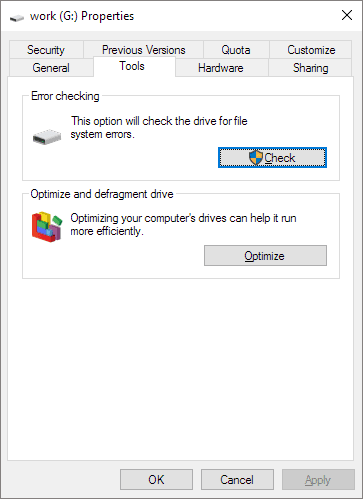
3: Por último, debe hacer clic en la pestaña de la opción “Herramientas” y luego hacer clic en la opción “Comprobar ahora“.
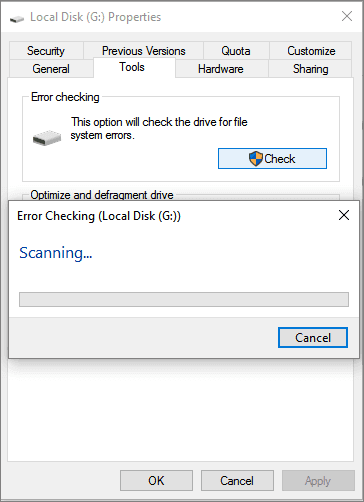
Después de aplicar estos pasos, si se soluciona el error, puede abrir la unidad y continuar usando los datos nuevamente.
Método #5: Obtener permisos para acceder al disco duro externo
Si no tiene ningún permiso para acceder a su disco duro externo, no podrá abrir ni acceder al disco duro y podrá enfrentar ‘acceso se niega’ error.
Puede seguir estos pasos para obtener el permiso necesario para acceder a su disco duro externo:
1: En el primer paso, debe hacer clic derecho en su inaccesible externo duro disco y luego seleccionar ‘Propiedades’.
2: Ahora, debe elegir Seguridad y luego hacer clic en la opción Avanzado.
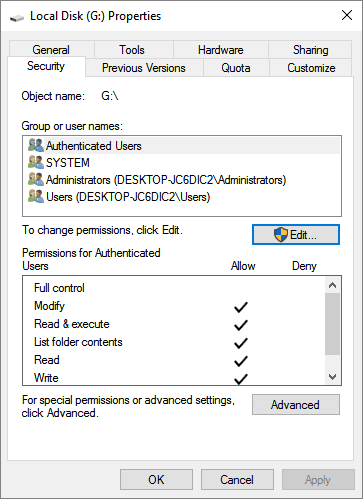
3: Luego, vaya a la pestaña Propietario y haga clic en la opción Editar y luego > haga clic en el nombre de usuario en Nombre de usuario o Grupo.
4: Por último, debe marcar todas las casillas presentes en la columna Permitir, luego haga clic en el botón “Aceptar“.
5. Después de esto, debe hacer clic en Aplicar para obtener el permiso para acceder a sus discos duros externos inaccesibles.
Método #6: Formatea tu disco duro externo
Si todavía se enfrentan externo duro conducir acceso negado error, luego intente formatear su disco duro externo. Esto eliminará todos sus datos presentes en su disco duro y hará que su disco externo sea accesible nuevamente. Puede usar la herramienta de recuperación de datos del disco duro para recuperar los datos eliminados del disco duro.
Aquí está cómo formatear el disco duro:
- En primer lugar, haga clic derecho en “Esta PC/Mi PC” y luego elija la opción “Administrar“.
- A continuación, haga clic en “Administración de discos“, luego busque y haga clic derecho en su disco duro externo y luego seleccione la opción “Formatear“.

- Ahora, seleccione un sistema de archivos adecuado (NTFS, FAT32 o exFAT) y luego marque la casilla “Realizar un formato rápido“
- Finalmente, haga clic en el botón Aceptar para comenzar el proceso de formateo de la unidad.
Método #7: Reemplace su disco duro por uno nuevo
Este es el último recurso que puede realizar para solucionar problemas acceso se niega externo duro conducir error.
Después de probar varias formas, si aún no puede resolver este problema, creo que su dispositivo externo podría corromperse o tener algún problema físico.
En tal situación, debe reemplazar su disco duro con el nuevo disco para corregir el error de acceso denegado en el disco duro.
¡El proceso ha terminado…!
Lea también: Arreglar Externo Duro Conducir No formateado Error
Restaurar perdido Datos De Inaccesible Duro Conducir Usando Mejor Datos Recuperación
Las unidades externas se utilizan para la transferencia de datos sin problemas de un lugar a otro y también son livianas. Estos discos duros externos tienen una capacidad de almacenamiento muy alta en comparación con otros USB flash Unidades Y generalmente sirven como una unidad de red solo para almacenar contenido compartido.
Pero a veces, puede suceder que pierda sus datos cruciales del disco debido a varias razones. En tal situación, no hay nada efectivo que Externo Duro Conducir Recuperación Herramienta que te puede ayudar a restaurar perdido datos de la inaccesible discos duros externos.
Es un software cargado de funciones que tiene la capacidad de recuperar vídeos, fotos, música y otros archivos multimedia desde diferentes dispositivos con facilidad.
Entonces, simplemente descargue e instale este programa en su sistema operativo Windows y Mac y recuperar datos desde un externo almacenamiento conducir efecivamente.


* La versión gratuita del programa sólo escanea y obtiene una vista previa de los elementos recuperables.
Pasos para recuperar datos de un disco duro externo inaccesible
¿Cómo evitar futuros errores en la unidad externa?
Estos son los consejos de precaución que se deben seguir para evitar errores futuros.
- Expulse de manera segura la unidad USB o Pen drive después de su uso.
- No olvide actualizar su PC y sus controladores con regularidad.
- Realice comprobaciones periódicas del disco para identificar posibles problemas de forma temprana.
FAQs (Frecuentemente Preguntó Preguntas)
¿Por qué se niega el acceso a mi disco duro externo?
El error de acceso denegado disco duro externo puede ocurrir debido a la falta de permisos esenciales para usar un disco o una unidad dañada físicamente.
¿Cómo soluciona que se le haya denegado el permiso para acceder a esta carpeta?
Para solucionar este problema, pruebe los siguientes pasos:
- Cambiar la propiedad de una carpeta.
- Cerrar la sesión de Carpeta Compartida.
- Modificar el registro.
- Copie una carpeta a una ubicación diferente.
- Utilice una aplicación de exploración diferente.
- Ejecute el símbolo del sistema y acceda a los archivos.
¿Cómo obtengo permiso para acceder a mi USB?
Para obtener permiso para acceder a los datos de su unidad USB, debe seguir las instrucciones a continuación con mucho cuidado:
- Al principio, haga clic derecho en la unidad USB en un Archivo Explorador
- En el segundo paso, debe seleccionar Propiedades.
- A continuación, haga clic en una pestaña de Seguridad.
- Elija el Propietario/Usuario y haga clic en Editar.
- Ahora, marque todas las opciones en una columna Permitido >> elija Aceptar y luego Aplicar.
Hora de resumir
Obtener un error de acceso denegado al disco duro externo al intentar acceder a los datos del disco duro puede ser realmente molesto. Pero a menudo se puede solucionar probando las soluciones correctas y prácticas. Todo lo que necesita hacer es probar la solución de problemas anterior.
Sin embargo, al aplicar estas correcciones, si se encuentra con una situación de pérdida de datos, puede utilizar el Externo Duro Conducir Datos Recuperación Herramienta. Esta herramienta lo ayudará a recuperar los datos faltantes de su disco duro externo de manera efectiva.
¡Espero que le guste esta publicación!

Taposhi is an expert technical writer with 5+ years of experience. Her in-depth knowledge about data recovery and fascination to explore new DIY tools & technologies have helped many. She has a great interest in photography and loves to share photography tips and tricks with others.